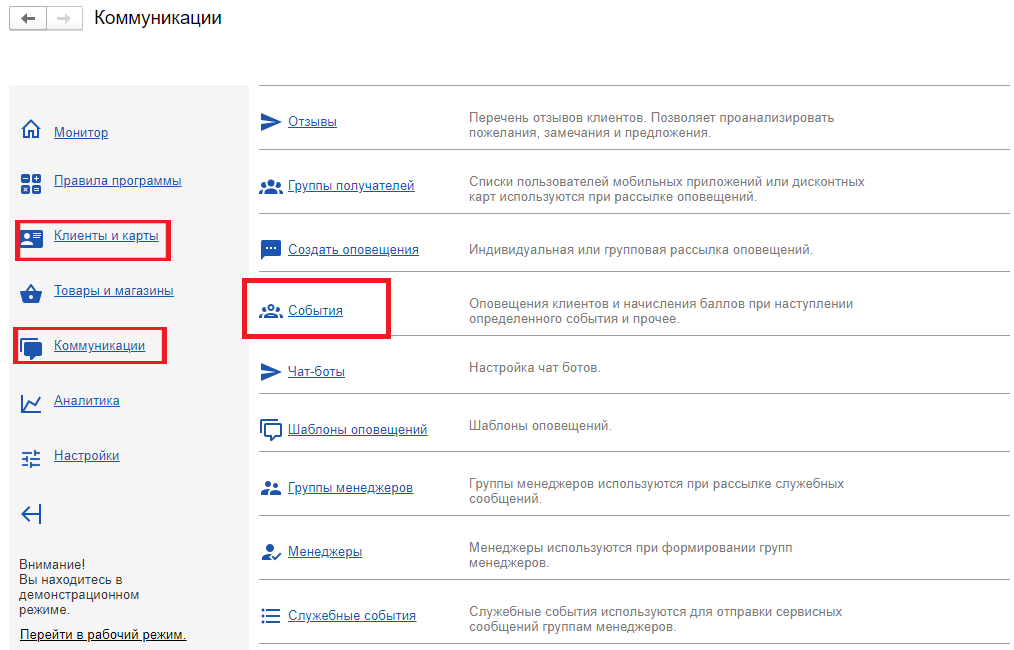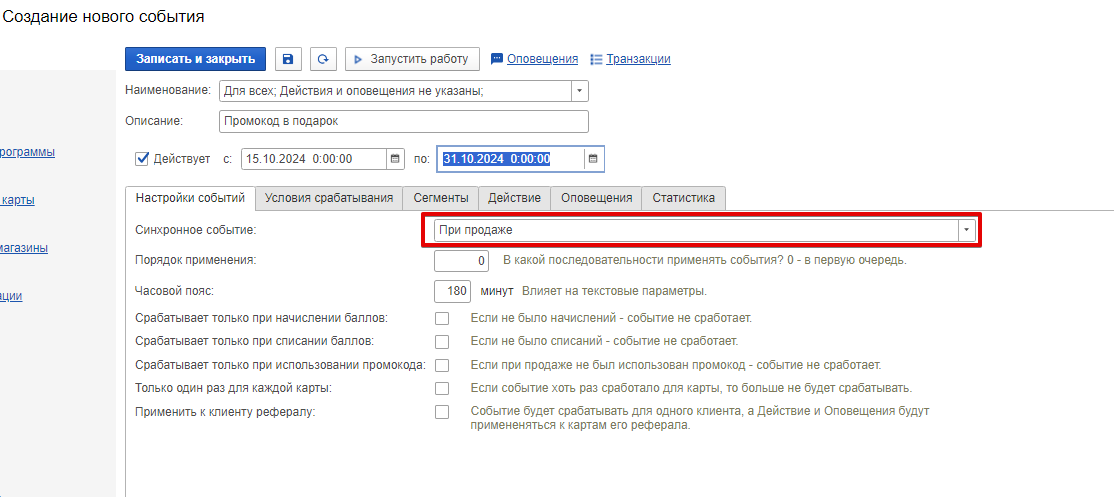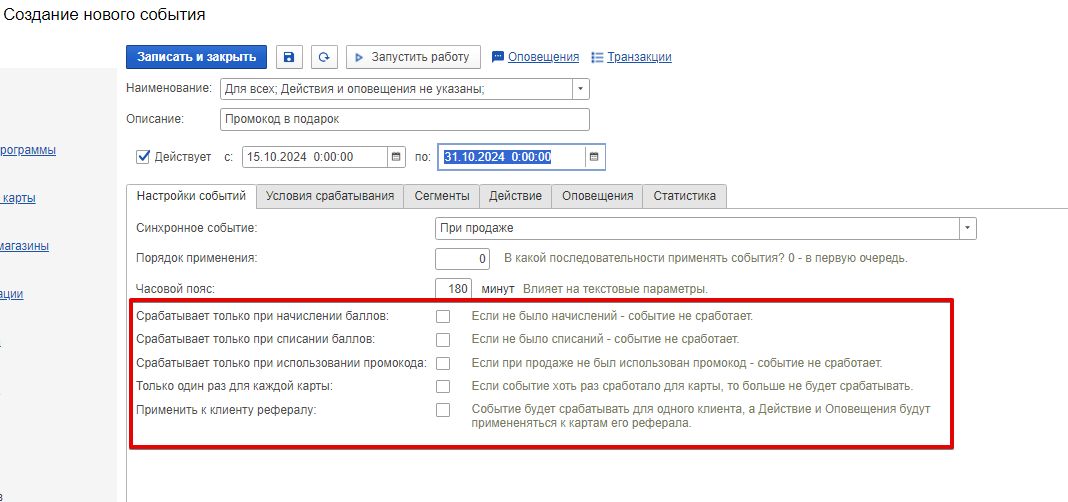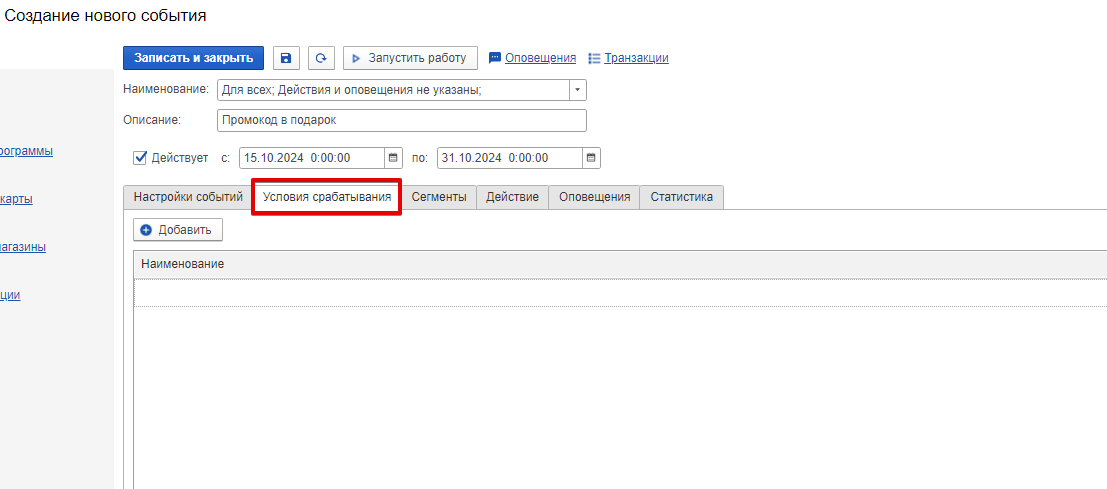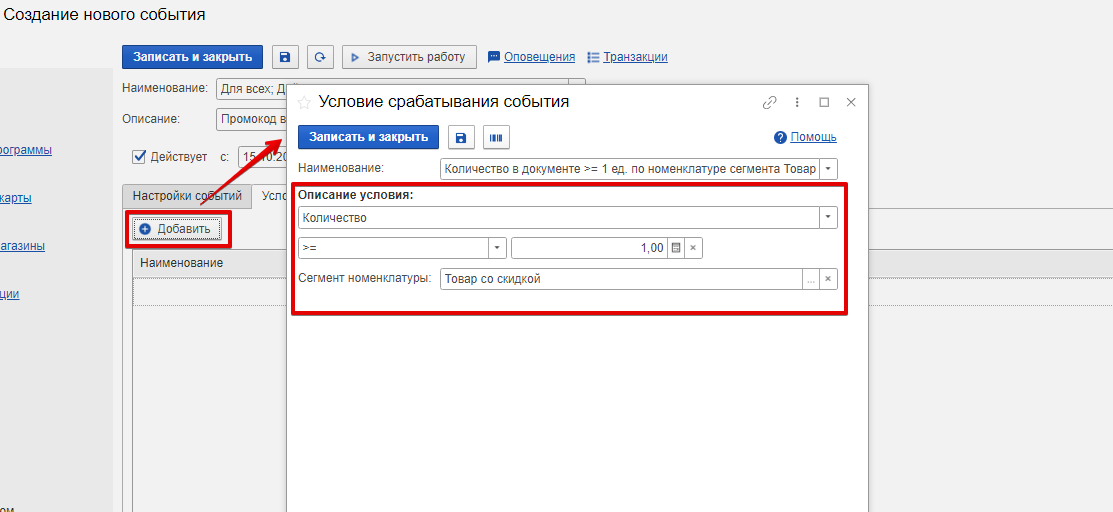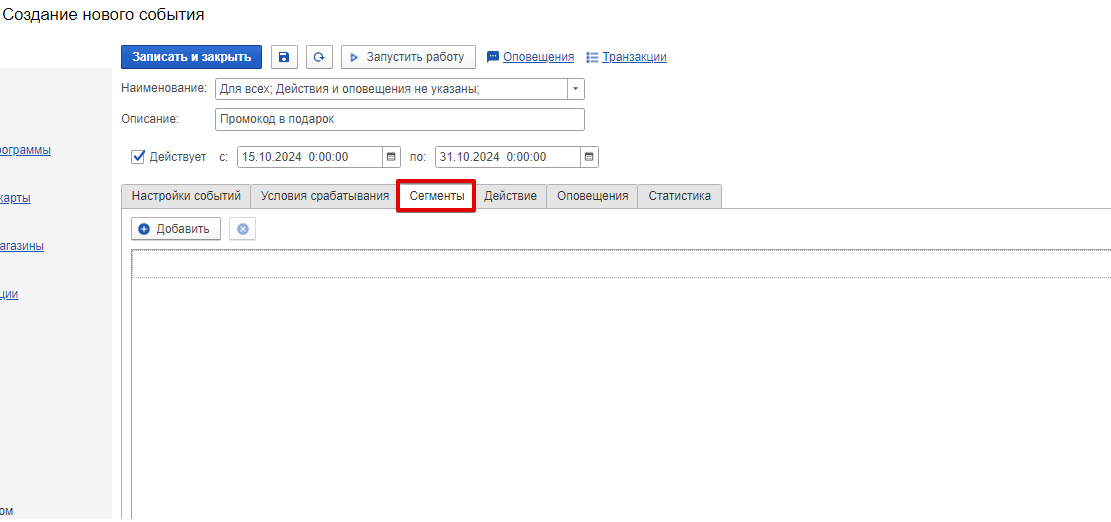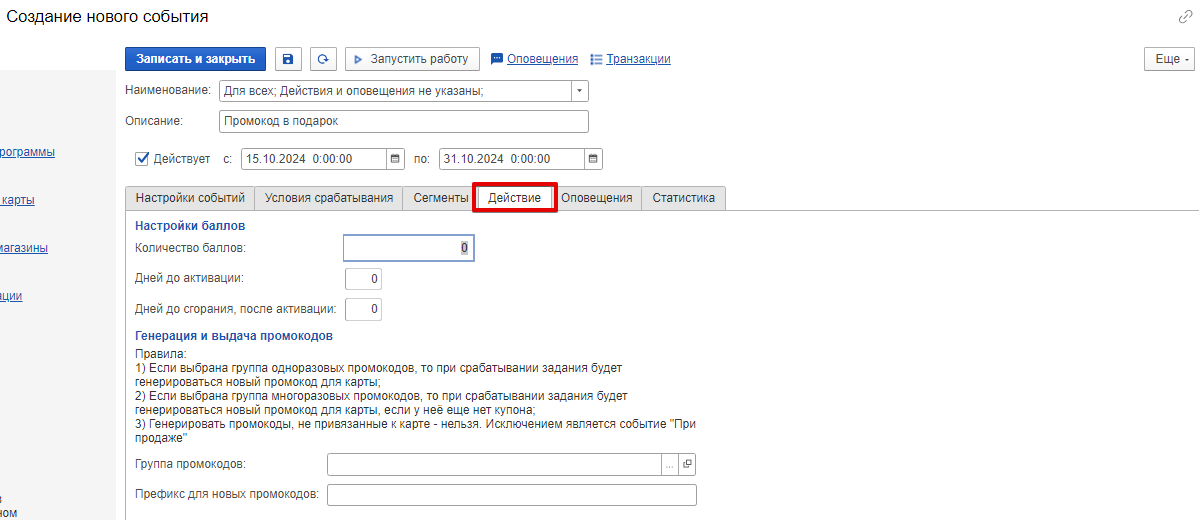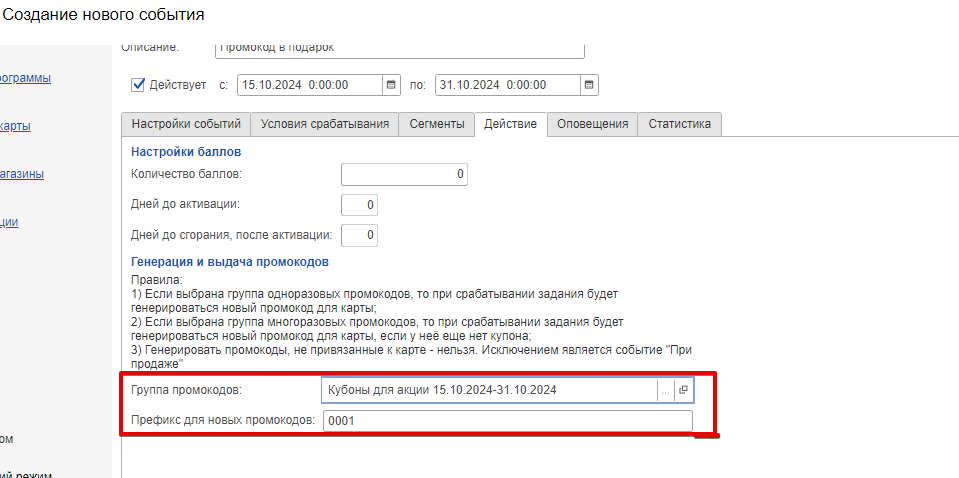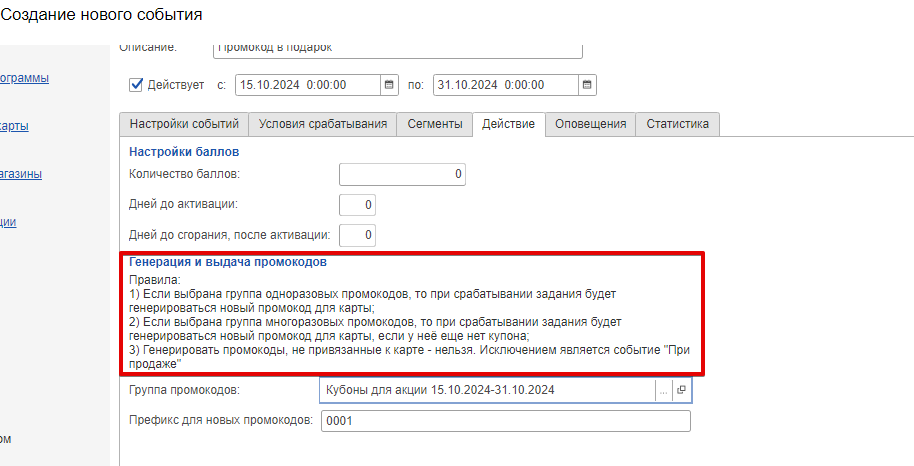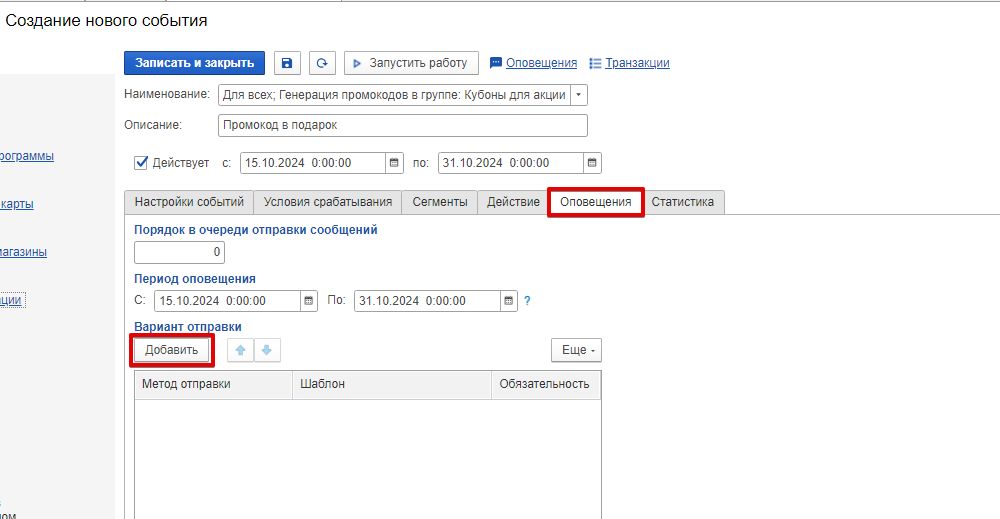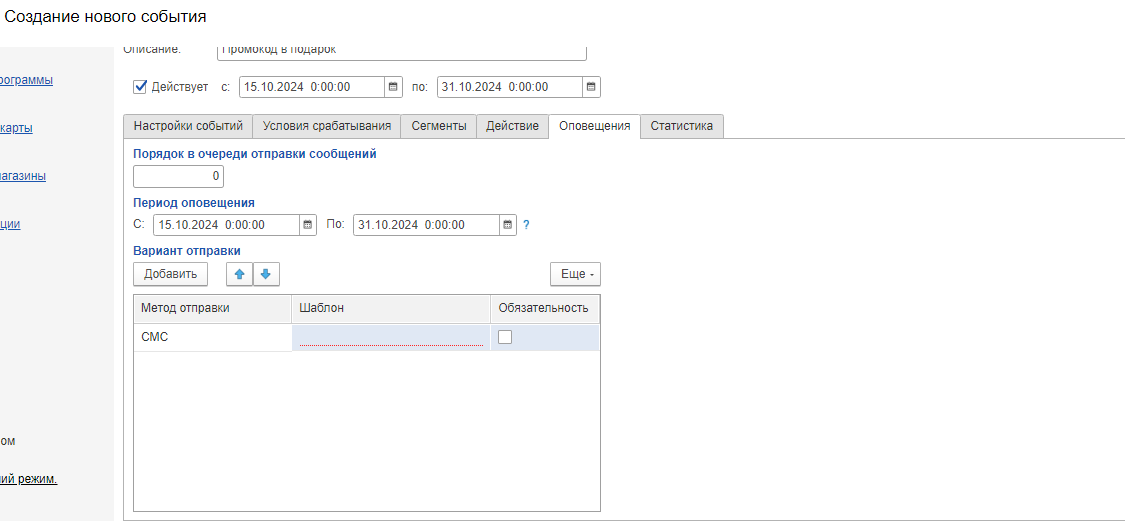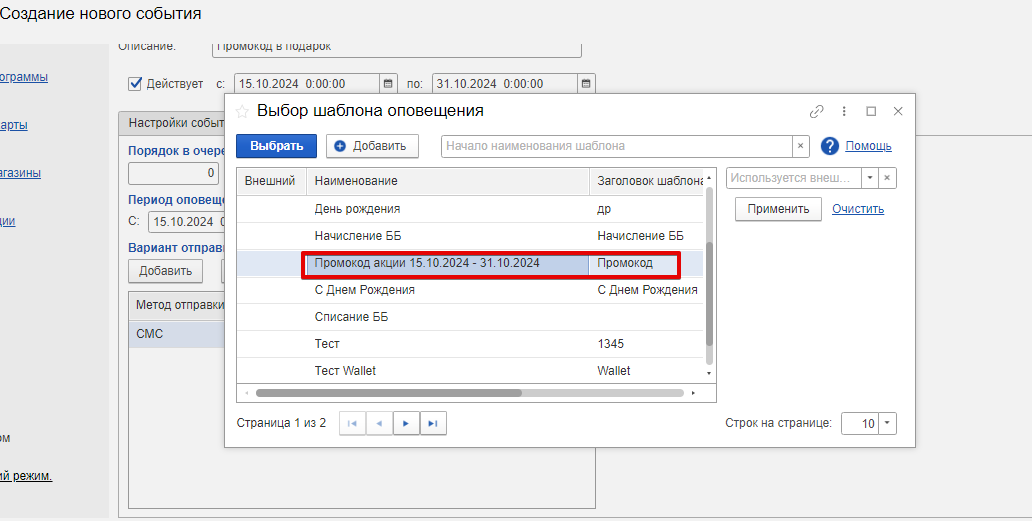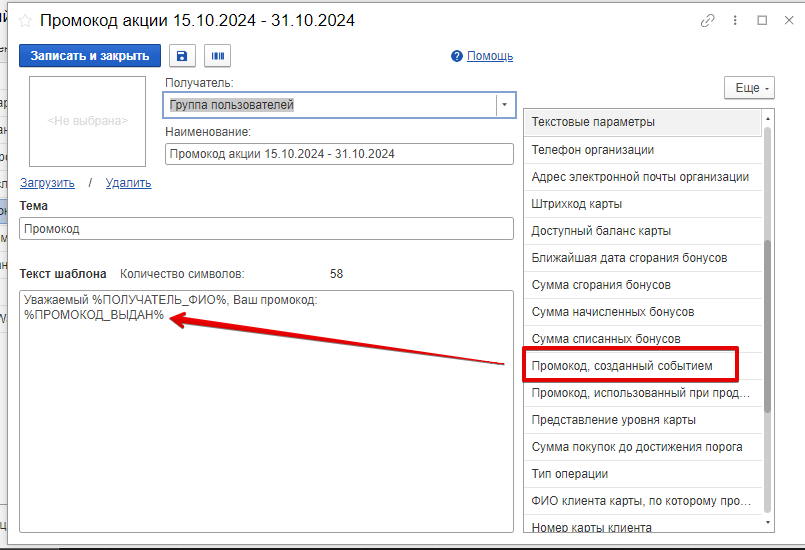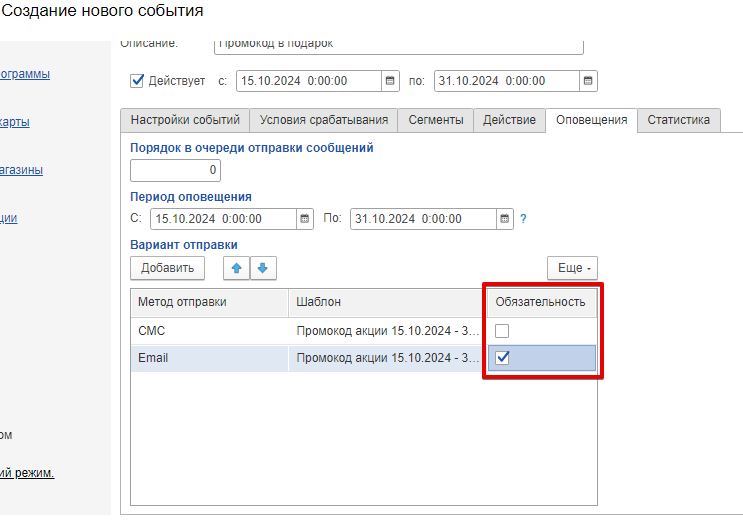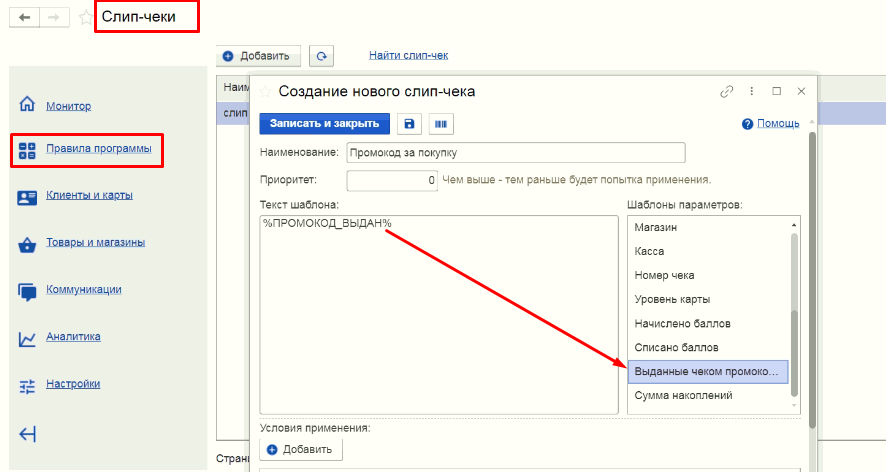- Промокод в подарок при покупке акционного товара
Дата написания: 15.10.2024
Задача:
Клиентам, которые осуществили покупки акционного товара высылается промокод на дополнительную скидку на следующие покупки.
Реализация:
На вкладке Клиенты и карты (или Коммуникации) выбираем События, нажимаем кнопку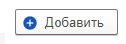
- Вкладка Настройки событий:
Выбираем Синхронное событие "При продаже", т.е. при продаже будет срабатывать наше Событие.
Здесь же можно настроить условия срабатывания и будет ли это Событие срабатывать для карты клиента единожды:
2. Вкладка Условия срабатывания:
На этой вкладке можно задать дополнительные условия для срабатывания События, такие как:
- В день рождения - условие срабатывания устанавливается для скидки к дню рождения клиента. Скидка будет предоставлена по карте, для которой существует учетная запись пользователя, где указана его дата рождения. Можно указать сколько дней до дня рождения, после дня рождения скидка будет доступна и через сколько сработает.
- Возраст - данное условие используется для предоставления скидки клиенту по возрасту, например, для предоставления юбилейной скидки ( «>=», «<=», «кратно» определенному возрасту).
- Количество - с помощью данного условия пользователь может указать, какое количество товара должно быть в определенной строке чека или во всем чеке для того, чтобы сработала скидка. Так же пользователь может указать вариант сравнения. Доступны следующие варианты сравнений: «>=», «<=», «кратно». В поле Сегмент можно указать сегмент номенклатуры, товар из которого необходимо приобрести, чтобы сработала скидка (если сегмент не указан, то скидка будет применяться ко всем товарам).
- Количество подтвержденных друзей – скидка сработает при достижении заданного кол-ва друзей (их подтвержденных записей).
- Первая операция по карте - условие первой операции используется для предоставления приветственной скидки. Первой операцией по карте может быть как, например, начисление бонусов, так и регистрация в мобильном приложении.
- По актуальному балансу - данное условие используется, если необходимо предоставить скидку в зависимости от текущего бонусного баланса клиента. Есть возможность указать следующие варианты сравнения баланса: «>=», «<=», «кратно».
- По группам сертификатов - предоставление скидки для группы сертификатов.
- По дням недели - с помощью данного условия срабатывания скидки можно установить, при помощи флажков, дни недели, в которые текущая скидка должна сработать.
- По префиксу карты - данное условие предоставляет возможность установить префиксы штриховых и магнитных карт, в случае если скидка предоставляется, например, по социальным картам, которые не зарегистрированы на сервере.
- По списку сегментов клиентов - предоставление скидки определенным сегментам клиентов.
- По списку уровней - данное условие предоставляет возможность указать список уровней карт, на которые должна будет сработать скидка.
- По сумме накоплений на карте - данное условие используется, если необходимо предоставить скидку в зависимости от текущей суммы накоплений клиента. Есть возможность указать следующие варианты сравнения баланса: «>=», «<=».
- По типам оплаты – скидка предоставляется при оплате наличными/картой/сертификатом/можно внести свой вариант оплаты
- По часам - данное условие срабатывания предоставляет возможность задать дни недели и время, в течение которого, должна будет сработать скидка.
- Сумма без учета скидок - условие предоставляет возможность указать сумму в определенной строке или во всем чеке, при которой сработает данная скидки, не учитывая ранее сработанные скидки на этот документ или строку.
- Сумма с учетом скидок - данное условие предоставляет возможность, указать сумму в определенной строке или во всем чеке, при которой сработает данная скидки, с учетом уже сработавших ранее скидок на этот документ или строку.
В данном примере выберем Условие "Количество" с параметрами больше или равно 1 единицы, а так же выберем сегмент с акционными позициями:
Это будет означать, что при покупке от одно единицы акционного товара из сегмента "Товары со скидкой" будет срабатывать это Событие.
3. Вкладка Сегменты:
Здесь можно выбрать сегменты клиентов, для которых будет срабатывать это Событие.
4. Вкладка Сегменты:
На этой вкладке настраиваются "Действия" которые будут происходить при срабатывании сегмента, такие как Начисление баллов или Генерация промокода.
Начисление баллов разобрано в других кейсах, например в этом.
Выберем группу промокодов заранее созданную, как создать промокоды - тут.
ВАЖНО: Обратите внимание, при срабатывании события, генерируется новый промокод в выбранной группе а не подставляется уже созданный:
Поэтому необходимо задать "Префикс для новый промокодов". Это могут быть цифры или латинские буквы (OSEN2024)
По итогу всех действий при покупке от 1 единицы акционного товара будет генерироваться промокод с определенным префиксом в выбранной группе промокодов.
5. Вкладка Оповещения:
На этой вкладке настраиваем оповещение клиентам, выбираем метод отправки (SMS, Push, E-mail и т.д.)
и выбираем заранее созданный шаблон оповещения с промокодом (подробнее о создании шаблонов оповещения тут.)
Пример шаблона оповещения:
Можно добавить и другие методы отправки, все они будут отрабатывать по очереди сверху вниз, сначала СМС, если СМС не отправиться по какой либо причине, то система отправит E-mail. При удачной отправке СМС, E-mail отправлен не будет.
Для того что бы было отправлено сообщение по методу, который стоит ниже нужно проставить флажок "Обязательность", тогда при любом завершении вышестоящих методов, метод с "Обязательностью" будет отправлен.
Также, возможно печатать промокод, выданный событием, на слип-чеке. Для этого в разделе Правила программы - Слип-чеки нажмите кнопку Добавить и выберите соответствующий шаблон параметра "Выданный чеком промокод"
Промокод может быть отображен в формате qr-кода. Для этого необходимо использовать конструкцию |ШтрихКод|QR|%ПРОМОКОД_ВЫДАН%